はじめに
Excelを使用したデータ分析において、SUM関数は欠かせないツールです。構成が簡単で一番多く使用されている関数ではないかと思います。
本記事では、架空の会社の四半期別部門売上データを例に、SUM関数の基本から応用までを解説します。
関数の構成
SUM関数の標準構文は以下の通りです:
=SUM(数値1, [数値2], …)
- 数値1:必須引数。合計したい最初の数値または範囲を指定します。
- [数値2]以降:省略可能。追加で合計したい数値や範囲を指定できます。
- 最大255個まで引数を指定可能です。
使用例
それでは、具体的な数値例を用いてSUM関数の使用方法を見ていきましょう。以下の表は、架空の会社の2023年度四半期別部門売上データです。
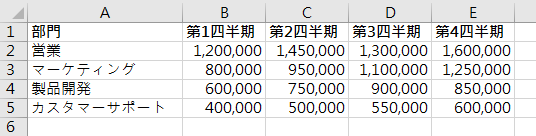
この表を使用して、いくつかの基本的なSUM関数の使用例を示します:
年間総売上の計算
=SUM(B2:E5)
結果:14,800,000
この関数は、表全体の数値を合計し、会社の年間総売上を算出します。
営業部門の年間売上
=SUM(B2:E2)
結果:5,550,000
営業部門の行のみを合計し、その年間売上を計算します。
第3四半期の全部門売上合計
=SUM(D2:D5)
結果:3,850,000
第3四半期の列のみを合計し、その期間の全部門の売上を算出します。
応用例
以下にSUM関数の応用例を示します:
上半期と下半期の売上比較
売上比率:上半期売上/下半期売上
=SUM(B2:C5)/SUM(D2:E5)
結果:約0.816
この計算により、下半期の売上が上半期よりわずかに高いことがわかります。
四半期ごとの売上平均
=SUM(B2:E5)/4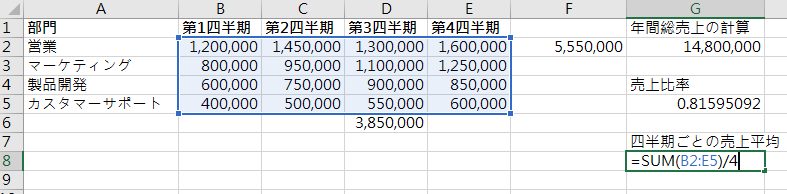
結果:3,700,000
この計算により、四半期あたりの平均売上が把握できます。
まとめ
SUM関数に加えて、SUMIF、SUMIFS、SUMPRODUCTなどの関連関数を学ぶことで、より複雑な条件付き集計や多次元のデータ分析が可能になります。
SUM関数の活用から始めて、徐々に高度な関数や分析手法にチャレンジしていくことをお勧めします。日々の業務の中で実践することで、あなたのデータ分析スキルは確実に向上していくはずです。


